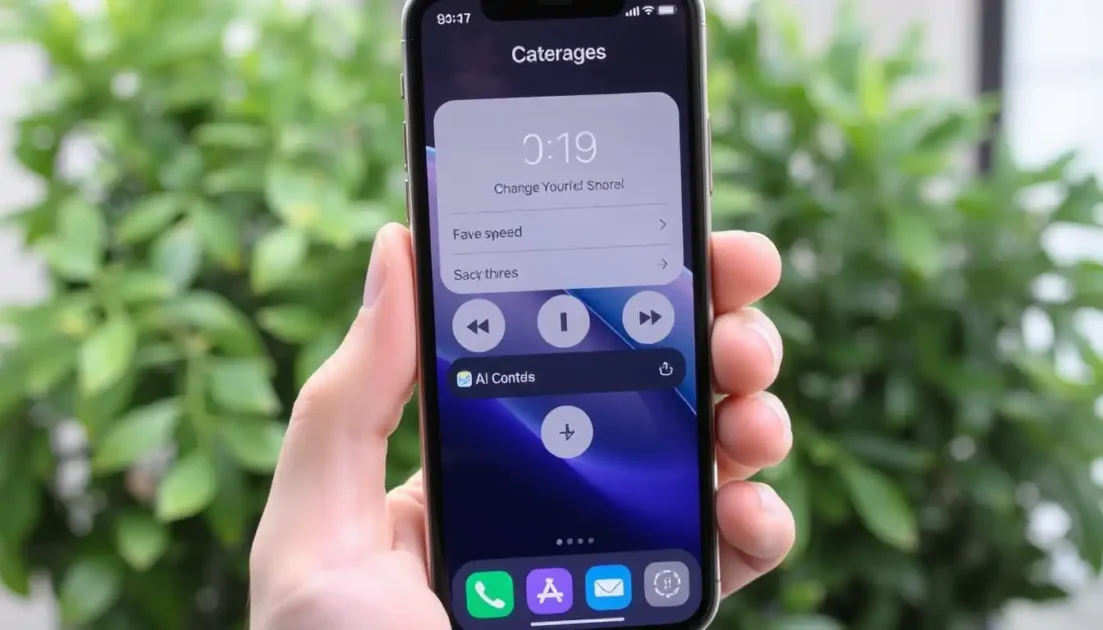Εάν το iPhone σας εκτελείται σε iOS 18 ή νεότερη έκδοση, μπορείτε να αντικαταστήσετε τα κουμπιά Φακός και Κάμερα με πάνω από 50 διαφορετικές επιλογές. Μπορείτε να επιλέξετε τα κουμπιά κλειδώματος οθόνης για να ξεκινήσετε μια εφαρμογή, να αποκτήσετε πρόσβαση σε μια λειτουργία, να αλλάξετε τις ρυθμίσεις συστήματος ή να κάνετε οτιδήποτε άλλο. Μπορείτε ακόμη και να αντιστοιχίσετε Συντομεύσεις στα κουμπιά ελέγχου της οθόνης κλειδώματος.
Το περιεχόμενο αυτού του σεναρίου δημιουργείται αυστηρά για εκπαιδευτικούς σκοπούς. Η χρήση γίνεται με δική σας ευθύνη.
Οι τελευταίες προσφορές

Fastest VPN

Xiaomi 22.5W 37Wh 10000mAh Built in Cable Power Bank External Battery Power Supply Fast Charging
BGa21456 • Λήγει: Περιορισμένα κομμάτια 
Ninkear A15 Pro Laptop 120Hz 2.5K 16 Inch AMD Ryzen 5 7430U 16GB DDR4 1TB SSD Windows 11
BG5df2e0 Πώς να αλλάξετε τα χειριστήρια κλειδώματος οθόνης στο iPhone;
Αν θέλετε να αλλάξετε τα χειριστήρια της κάμερας και του φακού στο κάτω μέρος της οθόνης κλειδώματος σε αυτά που χρησιμοποιείτε στην πραγματικότητα, ακολουθήστε αυτά τα βήματα.
1. Μεταβείτε στην οθόνη κλειδώματος του iPhone σας.
2. Πατήστε παρατεταμένα οπουδήποτε στην οθόνη κλειδώματος και πατήστε Προσαρμογή .

3. Στην προσαρμογή της οθόνης κλειδώματος, επιλέξτε Κλείδωμα οθόνης .

4. Θα βρείτε ένα εικονίδιο (-) να εμφανίζεται στα κουμπιά ελέγχου της οθόνης κλειδώματος. Πατήστε το (-) στον Φακό και την Κάμερα.
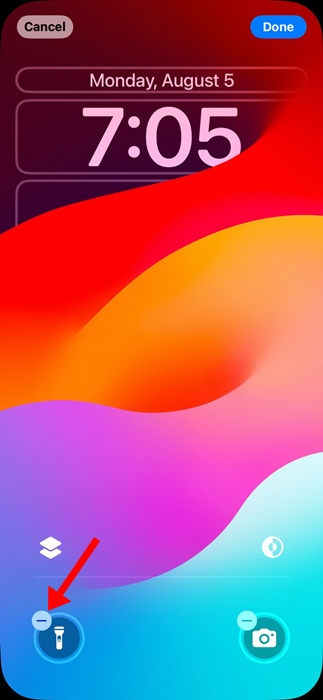
5. Μόλις αφαιρεθεί, πατήστε το (+) για να αντιστοιχίσετε ένα νέο στοιχείο ελέγχου.
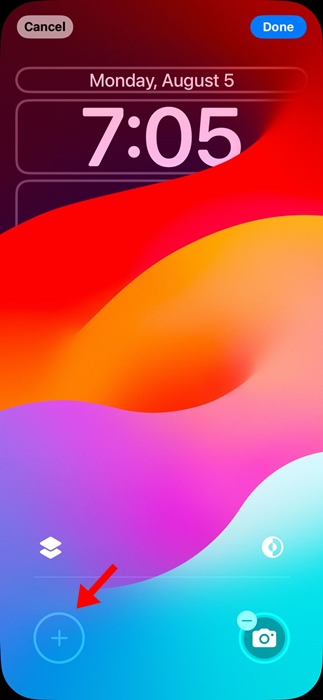
6. Θα βρείτε πάνω από 50 στοιχεία ελέγχου για να προσθέσετε στην οθόνη κλειδώματος. Επιλέξτε το στοιχείο ελέγχου οθόνης κλειδώματος που θέλετε να προσθέσετε.
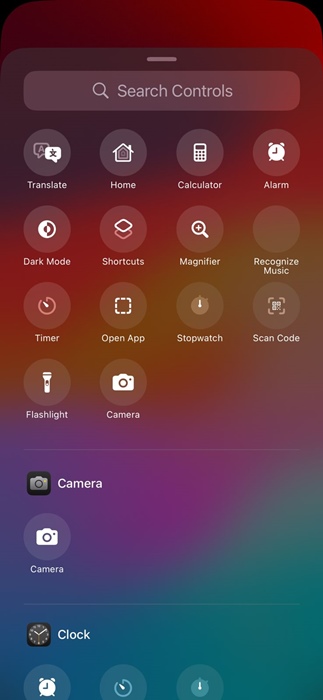
7. Μόλις τελειώσετε, πατήστε το κουμπί Τέλος στην επάνω δεξιά γωνία της οθόνης.
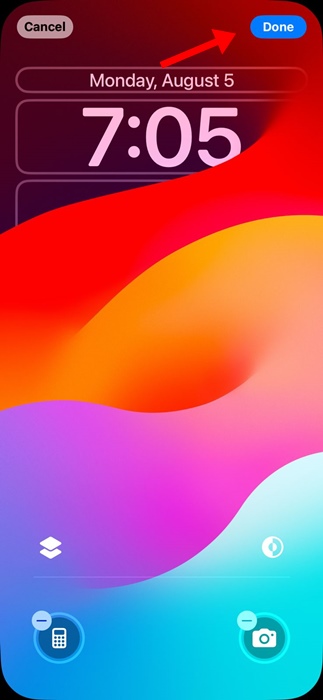
Δείτε πώς μπορείτε να αλλάξετε τον έλεγχο της οθόνης κλειδώματος στο iPhone σας. Πρέπει να επαναλάβετε τα βήματα για να αλλάξετε τα χειριστήρια για όλες τις οθόνες κλειδώματος που έχετε δημιουργήσει στο iPhone σας. Ναι, μπορείτε να έχετε διαφορετικά χειριστήρια οθόνης κλειδώματος σε διαφορετικές οθόνες κλειδώματος.
Αυτός ο οδηγός εξηγεί πώς να αλλάξετε τα χειριστήρια κλειδώματος οθόνης σε ένα iPhone. Εάν χρειάζεστε περισσότερη βοήθεια για την εναλλαγή των χειριστηρίων κλειδώματος οθόνης του iPhone σας, ενημερώστε μας στα σχόλια.